【AI CC2019特別版】Adobe illustrator cc 2019特別版下載 百度云資源
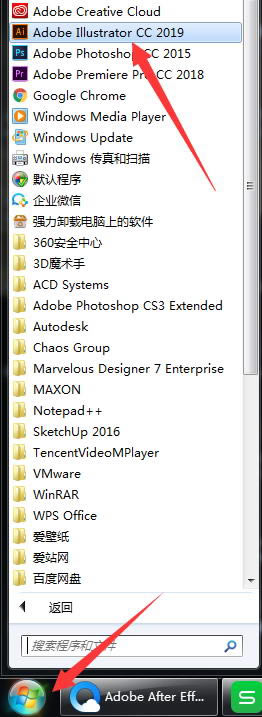
- 軟件類型:圖形軟件
- 軟件語言:簡體中文
- 授權方式:免費軟件
- 更新時間:2024-12-05
- 閱讀次數:次
- 推薦星級:
- 運行環境:WinXP,Win7,Win10,Win11
AI CC2019特別版軟件介紹
AI CC2019特別版全名為Adobe illustrator CC2019,是Adobe公司推出的一款經典的矢量圖形的設計制作軟件。AI CC2019是目前的最新版本,新增了大量實用功能。小編為您提供AI CC2019特別版百度云的下載地址和ai cc2019特別補丁,用戶可以免費激活使用AICC2019全部功能。
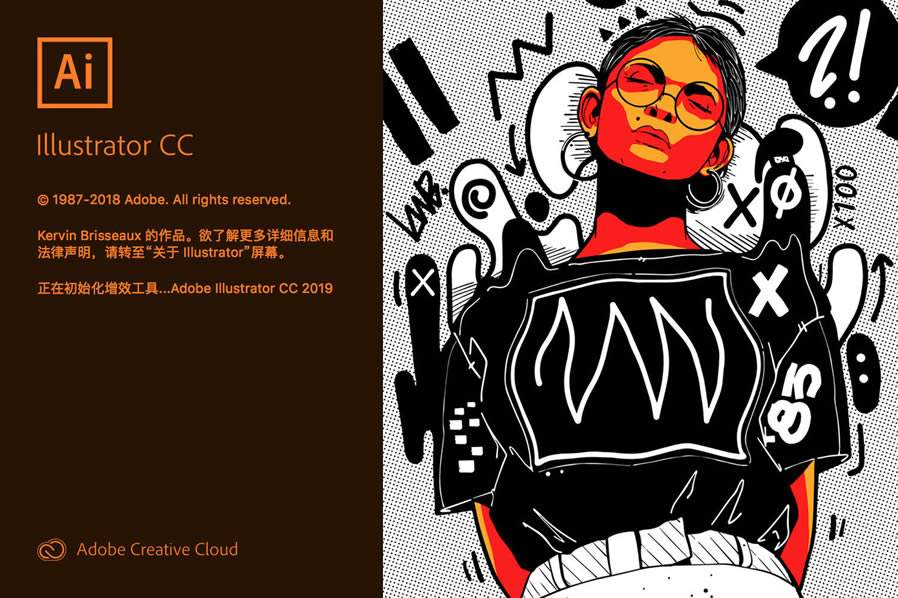
AI CC2019特別版軟件功能
AI CC2019特別版新增功能介紹
1、【自由漸變】
全新的混色功能可讓您創建更豐富、逼真的漸變,從而呈現出更自然的效果。
2、【全局編輯】
可同時修改多個畫板中的類似對象,以節省時間。
3、【直觀地瀏覽字體】
現在您可以更加輕松地瀏覽不同的字體類別,更快地找到合適的字體。現在您還可以選擇不同的示例文本選項。
4、【可自定義的工具欄】
在工具欄中添加、移除工具或進行分組,滿足您的特定使用習慣。
5、【更易于訪問的 Adobe Fonts】
在應用程序內部輕松查看并激活數以千計的字體。即使所選的字體尚未激活,您也可在項目中預覽。
6、【演示模式】
每個畫板都會變成一張幻燈片,您可在演示模式下進行預覽、瀏覽及投影。
7、【裁切視圖】
查看沒有參考線、網格,也沒有擴展到畫板邊緣之外的元素時,您的設計是什么樣子。
8、【進行縮放,以適應您的顯示器大小】
現在您可以自定義工具、圖標、菜單、面板和控件的大小,讓它們以恰當的尺寸顯示。
9、【更快地縮放】
我們已改進了放大輪廓模式,以便您可以在畫布逐漸縮小或放大時進行查看。
10、【內容識別裁切】
這一全新功能由 Adobe Sensei 提供支持,使用機器學習提供建議的裁切方案。
11、【實際尺寸預覽】
將視圖設為 100% 時,設計會以實際尺寸顯示。
12、【操控變形增強功能】
借助 Adobe Sensei,現在系統可以自動建議大頭針,無需手動標記。
AI CC2019特別版安裝教程
AI CC2019特別版安裝教程圖文詳解:
第一 步:現在本站下載軟件,得到網盤地址,下載得到Adobe illustrator CC2019特別版安裝包
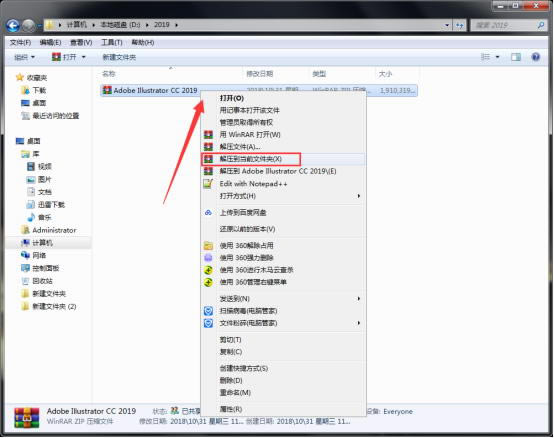
下載成功,鼠標右擊壓縮包,解壓到當前文件。
第二步:安裝主程序
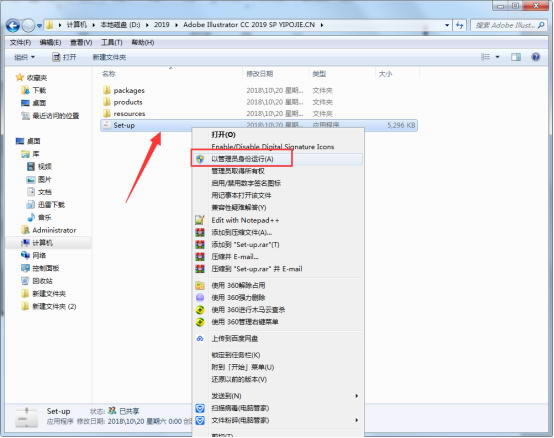
右擊Set-up主程序,用管理員身份運行打開。
第三步:選擇安裝路徑
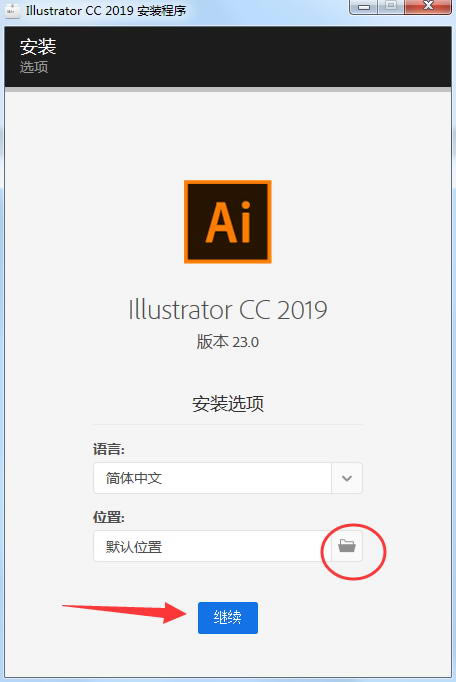
如果你出現的是下圖界面,你可點擊選擇安裝路徑,點擊繼續。(如果出來的是登陸帳號密碼界面,你可點擊獲取ID,然后隨便注冊機一個帳號密碼即可。)
第四步:正在安裝
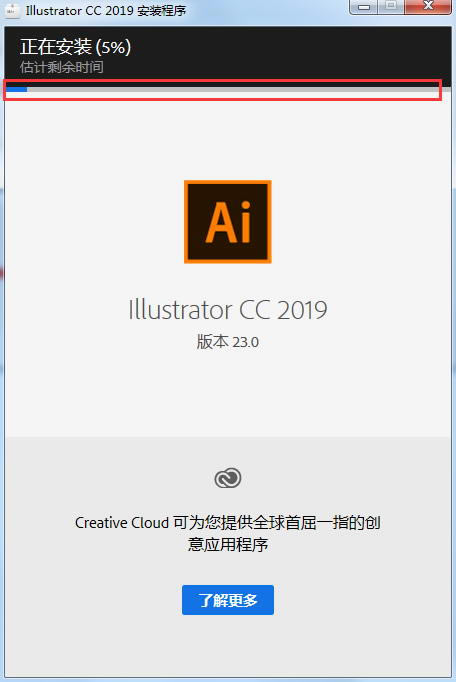
如下圖,觀看安裝進度條,耐心等待安裝完成。
第五步:AI CC2019特別版安裝完成
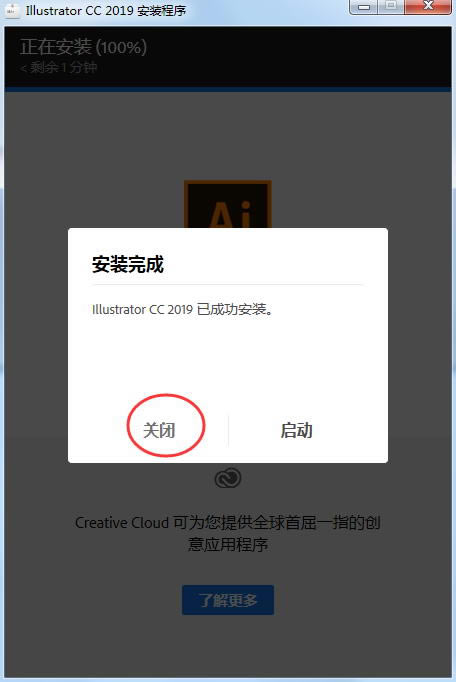
安裝完成后點擊關閉。
AI CC2019特別教程
AI CC2019怎么特別?Adobe illustrator cc 2019特別方法
第一步:首先下載>>adobe illustrator cc2019特別補丁<<
然后打開文件所在位置
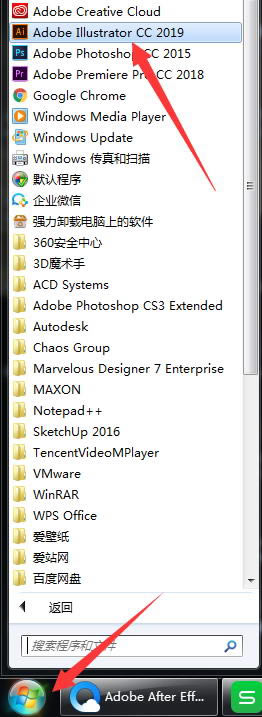
點擊電腦左下角開始菜單,找到adobe illustrator cc2019右擊打開文件所在位置。(啟動后同樣這個位置,鼠標右擊軟件發送到桌面快捷方式即可)
第二步:復制特別文件
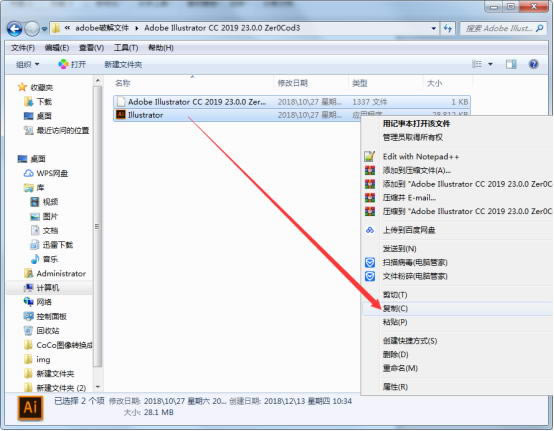
打開Crack文件夾,復制Illustrator.exe到軟件安裝目錄下替換原文件
默認路徑C:\Program Files\Adobe Illustrator CC 2019\Support Files\Contents\Windows
第三步:粘貼復制和替換
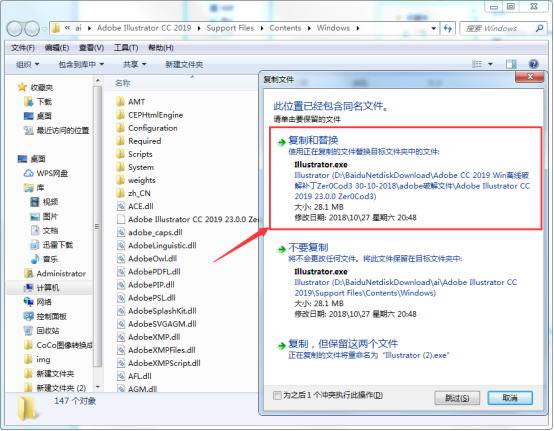
在Ai安裝根目錄空白處右擊選擇粘貼,點擊復制和替換。
第四步:查看是否特別成功
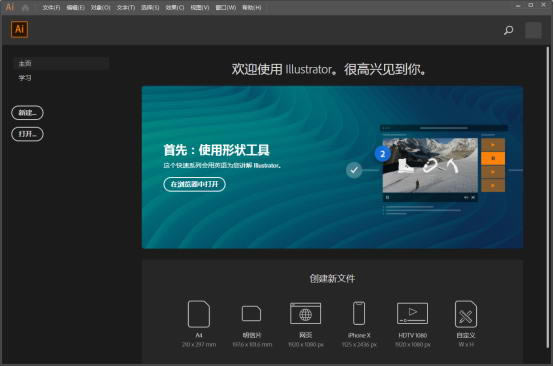
打開軟件查看是否成功特別。
常用快捷鍵
新建文件:Ctrl+N
文件存盤:Ctrl+S
關閉文件:Ctrl+W
打印文件:Ctrl+P
打開文件:Ctrl+O
另存為:Ctrl+shift+S
恢復到上一步:Ctrl+Z
退出illustrator:Ctrl+Q
移動工具:V
添加錨點工具:+
矩形、圓角矩形工具:M
視圖平移、頁面、標尺工具:H
選取工具:A
文字工具:T
鉛筆、圓滑、抹除工具:N
默認填充色和描邊色:D
鋼筆工具:P
多邊形工具:L
旋轉、轉動工具:R
切換填充和描邊:X
畫筆工具:B
自由變形工具:E
縮放、拉伸工具:S
鏡向、傾斜工具:O
圖表工具:J
漸變網點工具:U
剪刀、裁刀工具:C
混合、自動描邊工具:W
顏色取樣器:I
屏幕切換:F
粘貼:Ctrl+V 或 F4
置到最前:Ctrl+F
取消群組:Ctrl+Shift+G
鎖定未選擇的物體:Ctrl+Alt+Shift+2
粘貼到前面:Ctrl+F
置到最后:Ctrl+B
全部解鎖:Ctrl+Alt+2
粘貼到后面:Ctrl+B
鎖定:Ctrl+2
隱藏未被選擇的物體:Ctrl+Alt+Shift+3
隱藏物體:Ctrl+3
新建圖像遮罩:Ctrl+7
顯示所有已隱藏的物體:Ctrl+Alt+3
調合物體:Ctrl+Alt+B
連接路徑:Ctrl+J
取消圖像遮罩:Ctrl+Alt+7
文字左對齊或頂對齊:Ctrl+Shift+L
文字居中對齊:Ctrl+Shift+C
文字右對齊或底對齊:Ctrl+Shift+R
文字分散對齊:Ctrl+Shift+J
顯示/隱藏標尺:Ctrl+R
放大到頁面大小:Ctrl+0
顯示/隱藏參考線:Ctrl+;
鎖定/解鎖參考線:Ctrl+Alt+;
AI CC2019特別版常見問題
ai cc2019怎么存儲低版本?
因為我要給打印公司源文件,我做的源文件是ai cc版本的,如果直接發給他們,不知道能不能打開。所以想保存成低版本的,但是怎么沒有保存低版本選項?
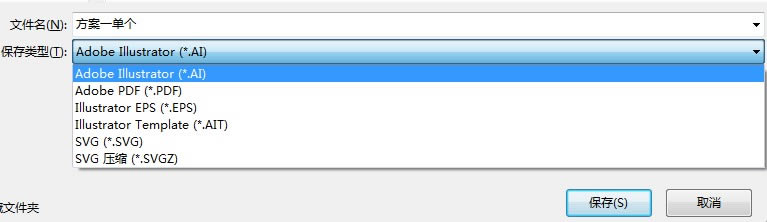
解決方法:
先點擊保存,然后出現以下這張圖片,然后再選就可以了
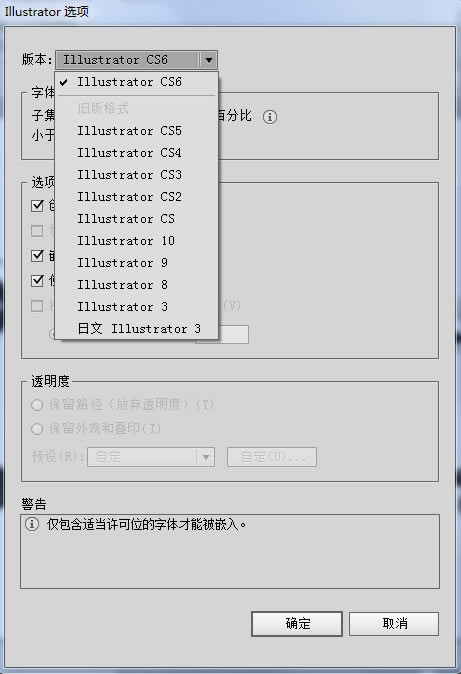
其他問題
Q:為什么特別后,還會出現7天試用期提示?
A:過幾天那個天數會自動消掉的,不用擔心
Q:打開軟件,卡在首屏loding加載進入不了,是什么原因?
A:在首選項-關閉首頁即可,如下圖,或登錄Adobe Creative Cloud,就可以正常使用了
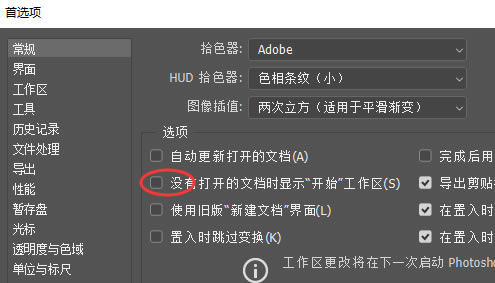
AI CC2019配置需求
Windows
處理器:Intel 處理器或AMD 處理器。
操作系統:Windows 7或者Windows 10。
內存:1GB以上。
硬盤:2GB 可用硬盤空間用于安裝;安裝過程中需要額外的可用空間(無法安裝在基于閃存的可移動存儲設備上)。
顯卡:1024x768 屏幕(推薦 1280x800),16 位。
Mac OS
處理器:Intel 多核處理器
操作系統:macOS10.10以上。
內存:1GB以上。
硬盤:2GB 可用硬盤空間用于安裝;安裝過程中需要額外的可用空間(無法安裝在使用區分大小寫的文件系統的卷或基于閃存的可移動存儲設備上)。
顯卡:16 位顯卡,支持1024x768 屏幕以及更高。
顯示器分辨率:1024x768 屏幕(推薦 1280x800)

